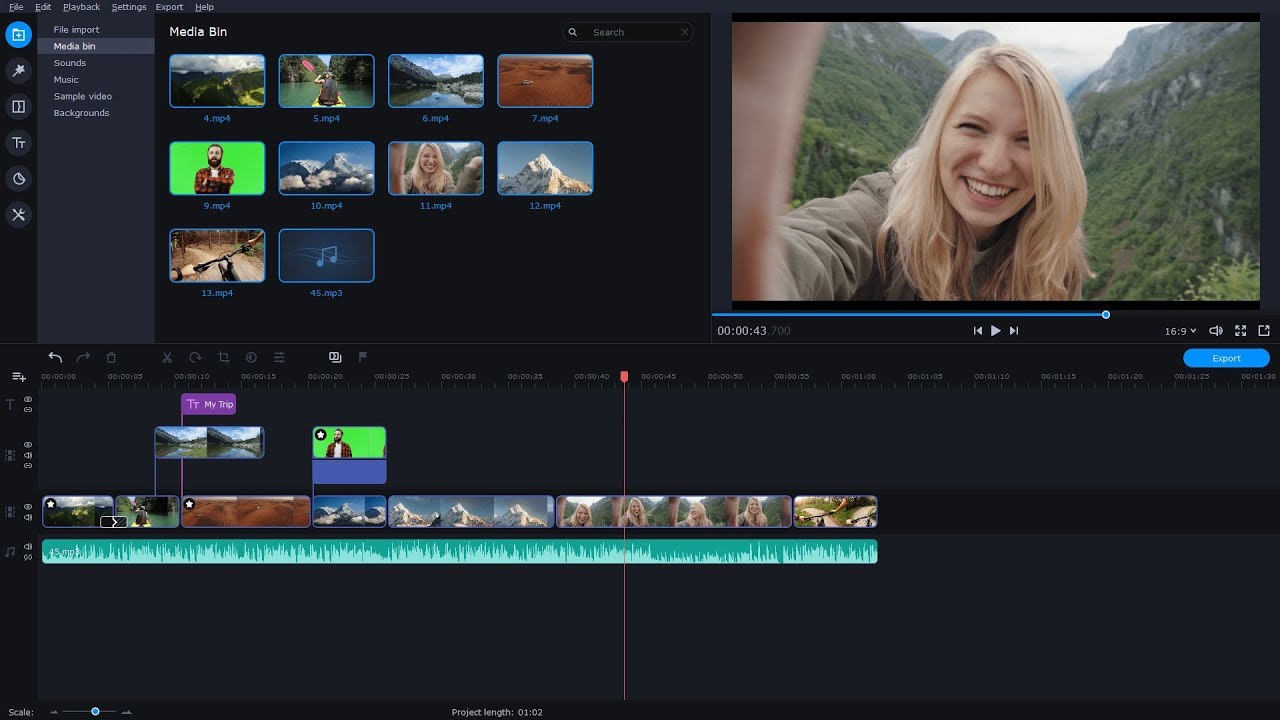Movavi Video Editor
Movavi Video Editor
Recorta, recorta y gira vídeos
Aplicar efectos visuales
Añade títulos, pegatinas y transiciones
Al hacer clic en el botón Descargar, descargará una versión de prueba del programa.*
Recortadores de vídeo en línea gratuitos
Tanto si eres principiante como experto, es probable que te encuentres con varias tareas recurrentes cuando editas vídeo. Una de esas tareas es recortar vídeos. A menudo, te encontrarás con un vídeo que es demasiado largo para tus propósitos. O puede que necesites tomar un subconjunto específico de un vídeo para utilizarlo en una película, un clip de YouTube o un proyecto completamente distinto.
Sea cual sea el motivo, un recortador de vídeo online puede ayudarte con esta tarea. Preferiblemente, querrás encontrar un software que te permita recortar vídeo online de forma gratuita. Aunque hay muchos recortadores de vídeo en Internet, hemos encontrado algunos de los mejores. En particular, los siguientes recortadores de vídeo en línea no están clasificados por orden de preferencia. Más bien, la siguiente lista abarca los mejores recortadores que hemos encontrado en Internet.
Alternativa offline
Si alguna vez necesitas más herramientas de edición de vídeo, no dudes en utilizar Movavi Video Editor. Además de recortar, te ofrece una gran variedad de herramientas para crear obras maestras de vídeo. Con este programa, puedes añadir filtros artísticos, transiciones y títulos animados para dar más vida a tu vídeo. Utiliza herramientas de corrección del color para experimentar con la atmósfera de tu vídeo. Sube tu propia música o utiliza bandas sonoras de la biblioteca del programa. Descarga la versión de prueba de Movavi Video Editor y conviértete en el director de tus propias historias.
También puedes echar un vistazo al vídeo de abajo para ver cómo funciona este programa.
El mejor software para recortar vídeo online
ClipChamp es un recortador de vídeo online gratuito que contiene un montón de funciones de edición. Con ClipChamp, puedes recortar vídeos fácilmente para eliminar partes extrañas o no deseadas del vídeo completo. Además del recorte básico, puedes dividir y combinar vídeos, voltear y reflejar vídeos (incluidas grabaciones de webcam) y recortar vídeos para que sólo aparezca un segmento determinado del fotograma en tu creación final. Cuando hayas terminado, tienes la opción de guardar el vídeo en alta definición. ClipChamp es uno de los recortadores de vídeo en línea más populares, ya que cuenta con más de cuatro millones de usuarios en más de 100 países. Para utilizar ClipChamp, necesitarás la última versión de Google Chrome.
Ventajas:
Muchas funciones de edición de vídeo;
Permite guardar vídeos en alta definición.
Inconvenientes:
Sólo funciona en Google Chrome.
Fastreel es un editor de vídeo en línea que ofrece una amplia variedad de herramientas de edición. Por ejemplo, un práctico recortador de vídeo. El proceso de 3 pasos para recortar el vídeo es sencillo y la interfaz fácil de usar de Fastreel lo hace aún más simple. Esta aplicación web tiene muchas otras herramientas de edición de vídeo, entre las que se incluyen herramientas de recorte, fusión y cambio de velocidad. A pesar del límite de tamaño de 500 MB, Fastreel es una gran opción para todas tus necesidades de edición de vídeo.
Ventajas:
Compartición instantánea
Interfaz sencilla
Inconvenientes:
La versión gratuita añade una marca de agua a los vídeos de salida
AConvert Video Cutter es otro cortador de vídeo que se puede utilizar completamente en su navegador. En comparación con otros cortadores de vídeo, AConvert Video Cutter puede parecer más básico, pero es muy fácil de usar. Los usuarios sólo tienen que subir su vídeo (que puede ser en MP4, AVI, FLV u otras formas) a AConvert Video Cutter. A partir de ahí, los usuarios establecen la posición de inicio y la duración del vídeo y hacen clic en "enviar", lo que corta directamente la parte seleccionada del vídeo. El recorte se produce rápidamente porque se completa sin descodificar, codificar ni convertir. Cuando hayas terminado, puedes guardar el vídeo en servicios de almacenamiento en línea como Google Drive o Dropbox.
Ventajas:
Fácil de usar;
Permite subir vídeos a servicios de almacenamiento online.
Inconvenientes:
El tamaño del archivo sólo puede ser de hasta 200 MB.
Kizoa es un editor y creador de vídeo que te permite cortar y recortar fácilmente vídeo en línea. Kizoa se enorgullece de su interfaz fácil de usar. Después de cargarlo, puedes utilizar la barra de tiempo situada debajo del vídeo para arrastrar el punto inicial y final de tu videoclip. A partir de ahí, puedes previsualizar el vídeo recortado antes de finalizarlo. Kizoa también ofrece una selección de intros y outros prefabricados que puedes añadir a tu vídeo recortado. Puedes acceder a Kizoa desde tu navegador o desde la aplicación Kizoa de tu iPhone.
Ventajas:
Interfaz fácil de usar;
Tiene una gran variedad de intros y outros.
Inconvenientes:
Sin una suscripción de pago, sólo puedes hacer películas de hasta 1 minuto.
Creado por 123Apps, Online Video Cutter es un sencillo recortador de vídeo en línea que te permite recortar vídeos fácilmente. Hay un proceso simple, de tres pasos para recortar sus vídeos. Sólo tienes que abrir el archivo (ya sea desde tu ordenador, Google Drive o una URL), recortar el vídeo y guardarlo. Al igual que otros editores, también puedes recortar y rotar el vídeo. Online Video Cutter no requiere que descargues ningún software: funciona perfectamente en tu navegador. Soporta archivos de hasta 500 MB y Online Video Cutter garantiza la seguridad de tus archivos.
Ventajas:
Permite recortar y rotar vídeos;
Puede subir archivos desde el almacenamiento en la nube.
Inconvenientes:
Sólo admite archivos de hasta 500 MB.
Todos conocemos YouTube, pero menos sabemos que puedes cortar y recortar tus vídeos en YouTube. YouTube Creator Studio ofrece algunas funciones limitadas a los editores de vídeo. Sin embargo, una de esas funciones es el recorte. Después de subir tu vídeo a Creator Studio, puedes seleccionar el vídeo que quieres cambiar y hacer clic en "Editar". A partir de ahí, puedes abrir la pestaña "mejoras" y hacer clic en el botón "recortar". Esta función te permite acortar o recortar cualquier parte del vídeo. Además de recortar, puedes utilizar YouTube para añadir un efecto de desenfoque a tus vídeos o añadir audio adicional a tu vídeo. Aunque YouTube Video Editor permite realizar recortes muy sencillos, es posible que quieras buscar otras opciones si tu vídeo requiere una edición exhaustiva.
Ventajas:
Ofrece funciones básicas de edición de vídeo;
Muy fácil de usar.
Inconvenientes:
Tendrás que crear una cuenta antes de editar un vídeo.
Wincreator Video Cutter es un cortador de vídeo muy sencillo que funciona en tu navegador. Sólo tienes que arrastrar y soltar tu vídeo (en formato WMV, MP4, MPG o similar) para empezar. Una vez cargado el vídeo, marcas el punto de inicio y el punto final. A continuación, puedes previsualizar el vídeo, realizar los cambios necesarios y crear el nuevo vídeo recortado. Si necesitas varios cortes para tus vídeos, también puedes probar la función MultiCutter de Video Cutter. Hay, sin embargo, una advertencia importante para Wincreator Video Cutter.
Ventajas:
Soporta los formatos de vídeo más populares;
Proporciona una función para cortes múltiples.
Inconvenientes:
Permite recortar vídeos que no superen los 50 MB.
WeVideo Editor es un editor de vídeo que permite a los usuarios recortar y editar cualquiera de sus vídeos. Junto con el recorte, ofrece una amplia gama de funciones, incluida la posibilidad de editar vídeos antes de cargarlos en WeVideo Editor. La edición es flexible, ya que puedes empezar a editar un vídeo en un dispositivo y continuar en otro totalmente distinto. WeVideo Editor funciona en cualquier navegador de PC o Mac o en cualquier dispositivo Chromebook, iOS o Android. Aunque existe una versión gratuita de WeVideo Editor, contiene menos funciones en comparación con algunas de las versiones premium de pago. Para ver una lista de las diferentes características y los diferentes precios, haga clic aquí. Dicho esto, si simplemente buscas un recorte básico, la opción gratuita puede ser la mejor para ti.
Ventajas:
Funciona en diferentes plataformas;
Ofrece planes de suscripción para diferentes necesidades.
Inconvenientes:
Si usas un plan gratuito, la resolución máxima de vídeo es 480p.
Video Toolbox es otro recortador de vídeo gratuito al que puedes acceder desde tu navegador. Al igual que otros recortadores, Video Toolbox te permite cortar vídeos en puntos de inicio y final personalizados. Pero además de esto, Video Toolbox ofrece muchas otras funciones, como la posibilidad de añadir una marca de agua de texto a tu archivo de vídeo, tomar instantáneas y crear miniaturas de tu clip, y añadir subtítulos incrustados a tu archivo de vídeo. También se enorgullece de su gestor de archivos avanzado, que permite a los usuarios cargar fácilmente sus vídeos en el recortador. Video Toolbox es capaz de procesar vídeos de hasta 1500 MB.
Ventajas:
Puede fusionar y recortar vídeos;
Añade subtítulos incrustados a un archivo de vídeo.
Inconvenientes:
Puede procesar archivos de vídeo de hasta 1500 MB.
Preguntas frecuentes
¿Cuál es el mejor cortador de vídeo?
¿Cuál es el mejor cortador de vídeo?
Gihosoft Free Video Cutter
Weeny Free Video Cutter
iTech Video Cutter
Free Video Cutter Joiner
MediaFreeware Free Video Cutter
Echa un vistazo al siguiente artículo para encontrar la lista completa de los mejores cortadores de vídeo de escritorio y en línea.
¿Cómo se recorta un vídeo?
¿Cómo se recorta un vídeo?
Recorte hoy mismo
Recortar puede ser una tarea molesta, pero necesaria para crear vídeos atractivos. Por suerte, puedes encontrar fácilmente un recortador de vídeo en Internet. Dicho esto, nuestra lista de recortadores de vídeo debería satisfacer todas tus necesidades de recorte, tanto si eres principiante como experto.
Dicho esto, si buscas un editor de vídeo con funciones adicionales al recorte, te invitamos a que eches un vistazo a otro programa. Movavi Video Editor es una herramienta perfecta para los entusiastas de la creación de vídeo que te permite editar vídeos de prácticamente cualquier forma que consideres oportuna. Para saber más sobre cómo Movavi Video Editor puede ayudarte, haz clic en el enlace del siguiente banner.
Guías similares
Top 8 Micrófonos para YouTube | Los mejores micrófonos para YouTube
Los 9 mejores creadores de vídeos de cumpleaños en línea en 2025
Las 10 mejores aplicaciones de vídeo a cámara lenta
Cómo añadir un temporizador de cuenta atrás a un vídeo de forma gratuita
El mejor software de edición de vídeo para YouTube
Final Cut Pro para Windows: 14 Alternativas [Descargar gratis]
Los 14 mejores editores de subtítulos gratis en 2025
Trailer Maker | Hacer un Trailer de Película Gratis
Los 10 mejores programas de voz en off en 2025 [Gratis y de pago]
MEJOR software gratuito de edición de vídeo para Windows 7 en 2025
¿Tiene preguntas?
¡Únete para obtener descuentos, consejos e ideas!
1.5M + usuarios ya suscritos a nuestro boletín